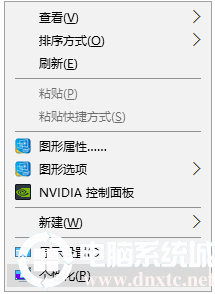win10桌面“我的电脑”图标没了怎么恢复
时间:2021-10-28作者:mei
电脑升级到win10系统后开机发现“我的电脑”图标竟然没了,找了很久也找不到,正常在桌面上会显示的,“我的电脑”图标能方便快速启动一些软件。遇到此故障问题别担忧,大家只要简单设置一下即可,接下去就来详解操作步骤。
详细步骤如下:
1.首先我们鼠标右键点击桌面,在弹出的菜单中点击【个性化】按钮。
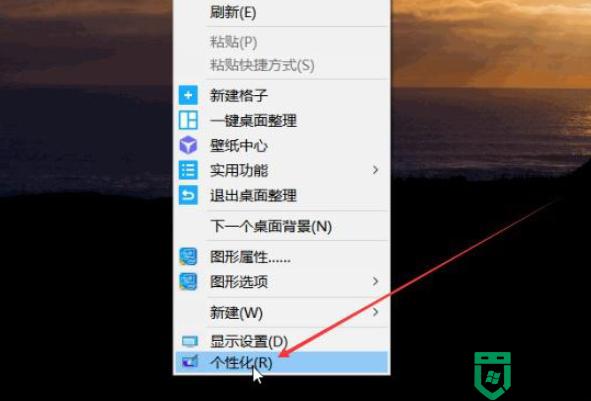
2、在弹出的窗口中我们找到并点击【主题】选项,接着下滑右边栏找到【桌面图标设置】按钮并点击。
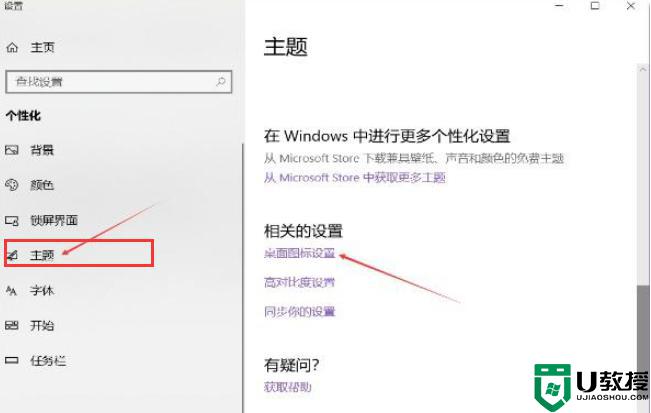
3、最后我们在弹出的桌面图标设置窗口中将【计算机】功能勾选上,接着点击【确定】即可。这样我们桌面上的我的电脑图标就恢复啦。
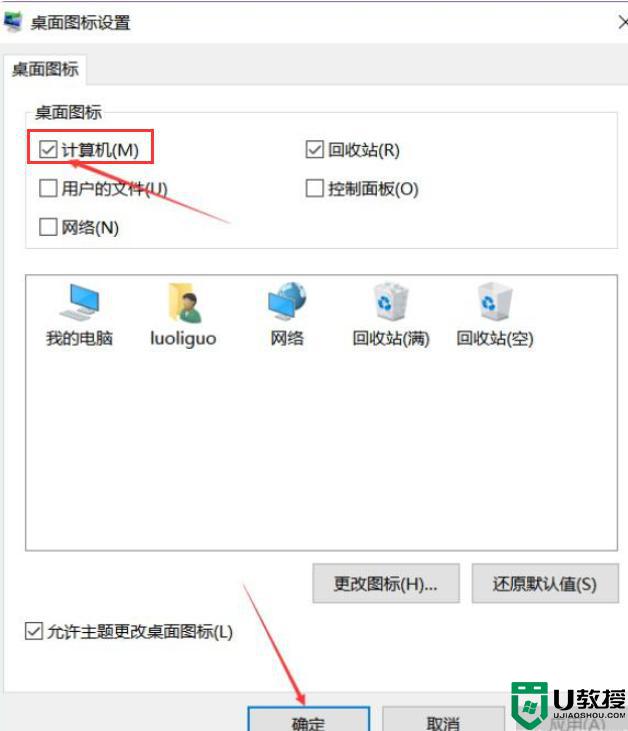
其实,有时候win10桌面“我的电脑”图标并不是没了,只是隐藏起来了,如果想要重新显示“我的电脑”图标,试试上文教程操作即可。